Dell é un dos fabricantes de portátiles máis populares. Teñen os seus propios controladores para portátiles e outros produtos Dell como Dell Mouse, Keyboard.
Se estás a usar estes dispositivos con Windows 10, debes usar controladores de dispositivo Dell para Windows 10. Co lanzamento de Windows 10, Dell actualizou todo controladores para Windows 10 usuarios.
Se desexa actualizar os controladores Dell, ten dúas opcións. Un deles está descargando os controladores Dell Sitio web de Dell, e tamén pode usar ferramentas de terceiros para descargar e instalar automaticamente Controladores Dell para Windows 10. Descargue controladores só desde o sitio web de Dell.
Guía para descargar controladores Dell para Windows 10
Os controladores son un software esencial para permitir aos ordenadores comunicarse con dispositivos de hardware como Monitor, tarxeta gráfica, impresora, teclado ou rato. Se estás a usar anticuado Controladores Dell con Windows 10, entón podes afrontar algúns problemas cos dispositivos Dell.
Neste artigo, imos compartir como pode descargar os últimos controladores DELL desde o sitio web oficial e como pode actualizar os controladores Dell existentes.
Algúns problemas comúns debidos aos controladores son:
- O controlador de audio non funciona
- Controladores de cámara web non se atopan
- O rato e o teclado Dell non funcionan
Se desexa instalar un novo controlador, ten que desinstalar a versión anterior do controlador. É moi sinxelo descargar os controladores Dell desde o sitio web e instalalos. Todo o que tes que facer é só seguir os pasos na pantalla.
Consulte a continuación os pasos para descargar os controladores Dell dell.com.
Como descargar controladores desde o sitio web de Dell
Paso 1: Ir a Sitio web oficial de Dell para descargar controladores.
Paso 2: agora primeiro comproba o dispositivo para o que quere descargar os controladores.

Paso 3; Faga clic na páxina do controlador e seleccione o produto Dell. Prema en descargar e agarda un tempo.
Ademais, selecciona o teu sistema operativo.

Agora, no caso de que non coñeza o produto, pode seleccionalo Detectar Opción de produto. Isto eliminará o produto DELL no seu sistema e unha vez feito isto, descargar o condutor.

Unha vez descargado un controlador, fai clic en Instalar reinicie o PC.
Ler tamén: Corrixir sen son despois da actualización dos controladores manualmente en Windows 10
Como actualizar o controlador Dell automaticamente
Se non quere facer o proceso manualmente, pode empregar ferramentas de actualización de controladores de terceiros como Condutor Fácil. A ferramenta é moi avanzada e inclúe moitas funcións útiles.
Pode descargar e actualizar todos os controladores necesarios automaticamente á vez. A ferramenta está dispoñible de balde durante algún tempo, pero paga a pena usar tamén a ferramenta de pago.
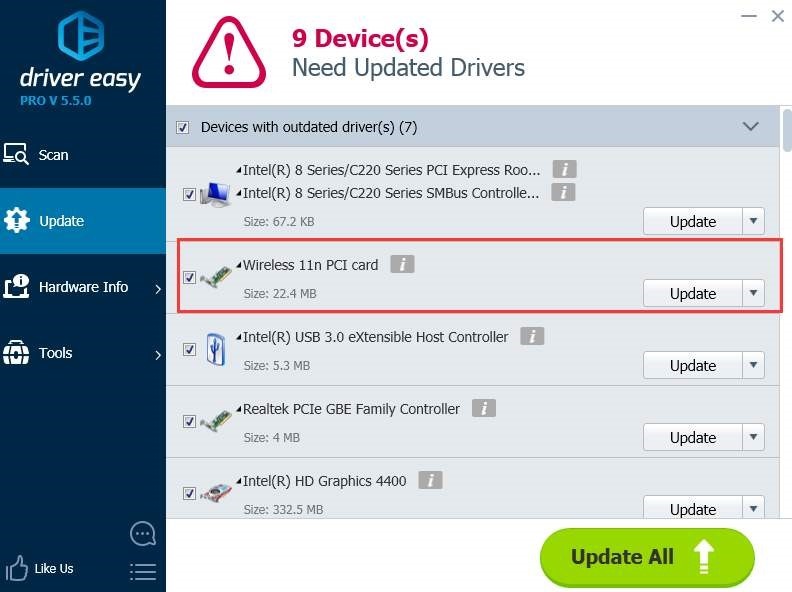
Todos os controladores pódense descargar cun só clic. Notificaralle automaticamente para actualizar controladores antigos. Isto aforrará tempo e enerxía.
Espero que teña instalado correctamente Controladores Dell. Se precisas axuda, comenta a continuación.
